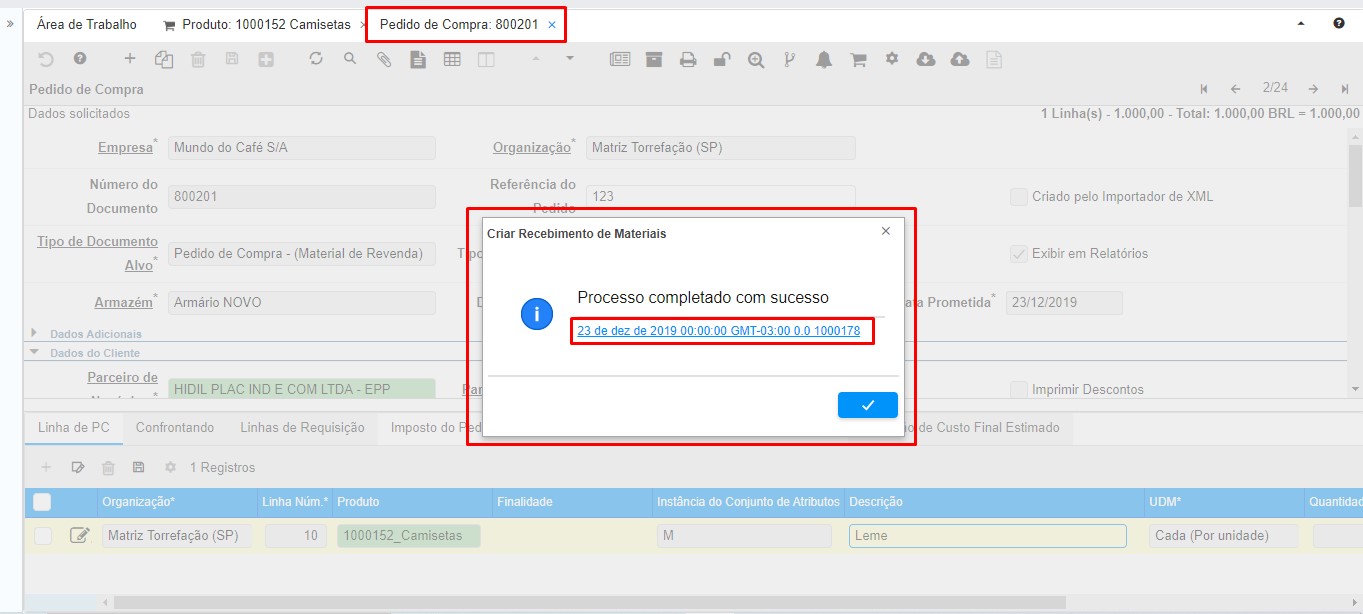Atributos/Conjunto Atributos/Produto
Em determinadas atividades empresariais existem necessidades de controlar instâncias de produtos, como por exemplo: No estoque existem 200 carros modelo ABC. No cadastro de produto exista apenas 1 produto chamado carro modelo ABC, porém existem 200 atributos de instância com números de chassi diferentes, sendo assim visualizados no estoque. Um outro exemplo é o controle de lotes de produção por validade com política de materiais sobrescritas para sugestão por validade. Em outros casos, existem apenas a necessidade de controlar o estoque por atributo de produto, como por exemplo: Uma determinada empresa compra 300 camisetas e precisa saber quantas são brancas, quantas são pretas e quais as numerações possuem em estoque. A empresa no seu cadastro de produto possui apenas 1 produto no cadastro: CAMISETAS MASCULINAS e o estoque esta dividido por atributo.
No BrErp, acessar a Janela de Atributo para definir o(s) Atributo(s) desejado:
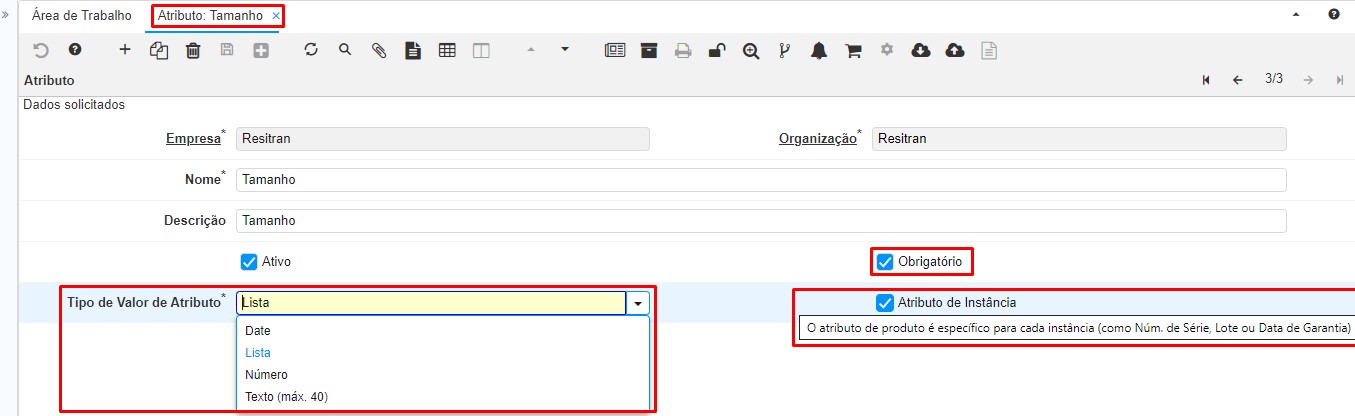
Na linha da Janela de “Atributos”, podemos atribuir valores para esses atributos criados:
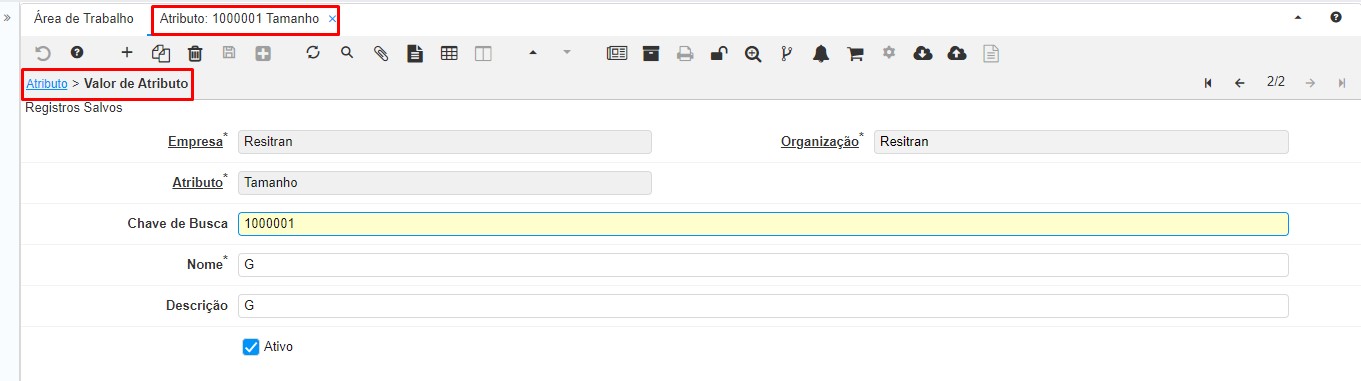
Este(s) Atributo(s) será(ão) associado(s) a Janela “Conjunto de Atributos”.Podendo atribuir mais de um atributo – selecionando “Detalhes do Registro”, na aba “Uso de Atributos”.
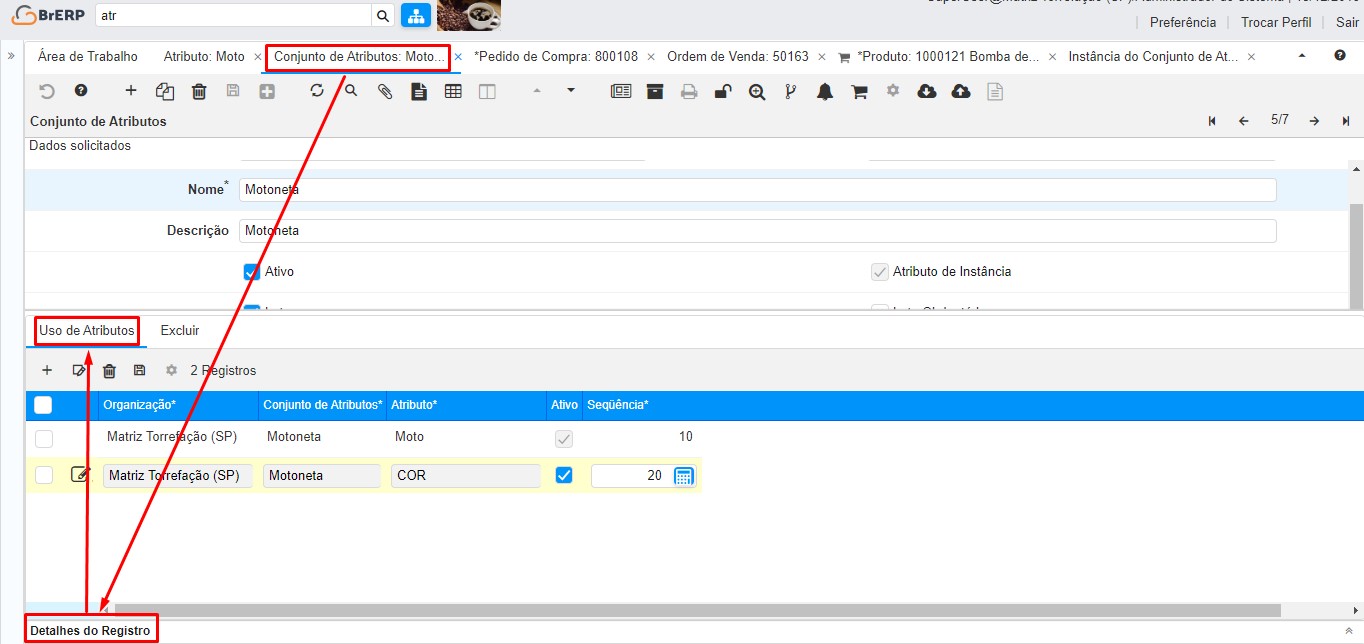
Uma Observação muito importante nesta janela, é o campo: “Tipo Obrigatório”, tendo as opções: Ao enviar, Não Obrigatório, Sempre Obrigatório.
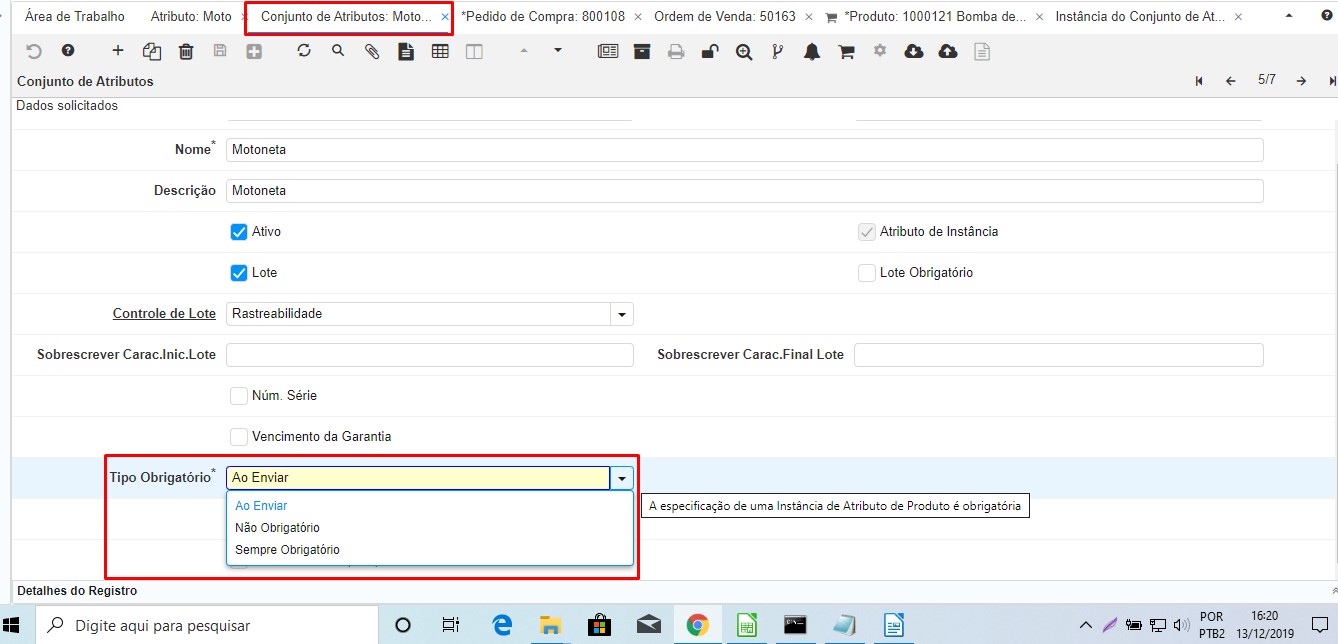
Selecionando uma das opções acima, impactará nas próximas ações do processo de Cadastro de Produtos, Ordem de Venda e Pedido de Compra.
1- A Opção “Ao Enviar” será assumido, relacionado ao produto ao realizar o cadastro. E esta opção funcionará somente quando for feito um Ordem de Venda.
2- A Opção “Não Obrigatório”, será opcional inserir as informações de atributos em Ordem de Venda e em Pedido de Compra.
3- A Opção “Sempre Obrigatório”, será Obrigatório informar os dados dos atributos em Ordem de Venda e em Pedido de Compra, ou seja, Na Entrada e na saída de Produto.
Após finalizar os cadastros de “Atributos”, e o(s)” Conjunto(s) de Atributo(s)” desejado, relacionar os mesmos no(s) Produto(s) respectivo(s), na Janela:“Cadastro de Produto”
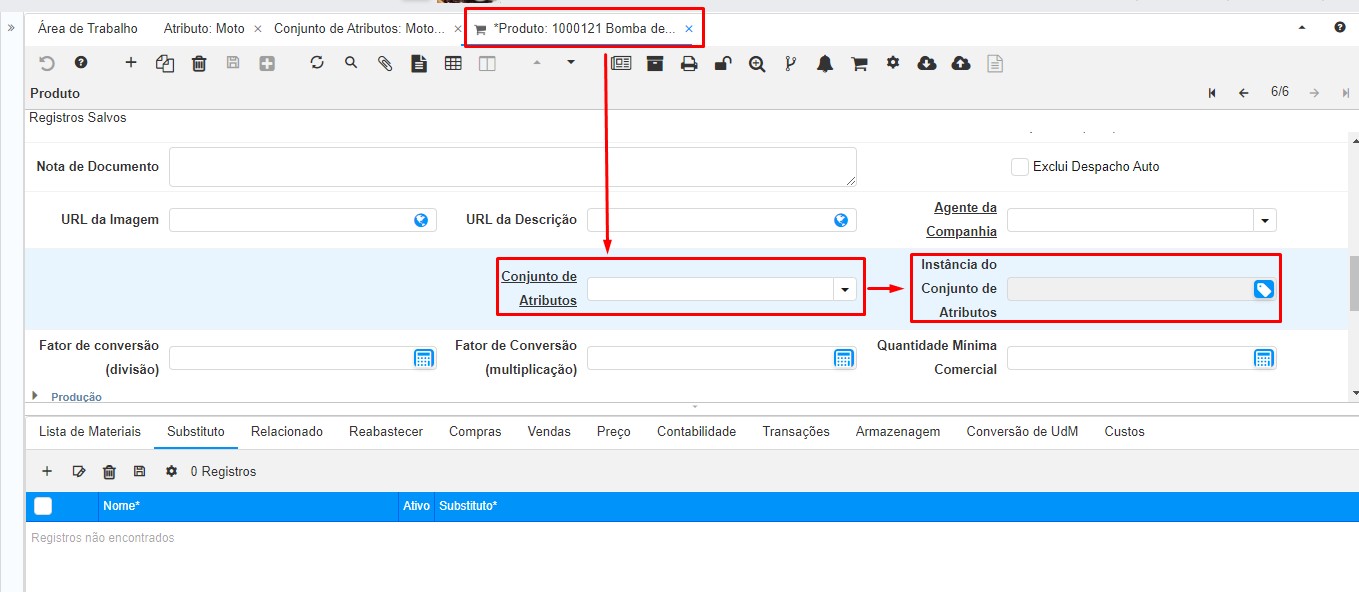
Importante: Na Aba “Preço” dentro de Detalhes do Registro, relacionar a lista de preço ao produto:
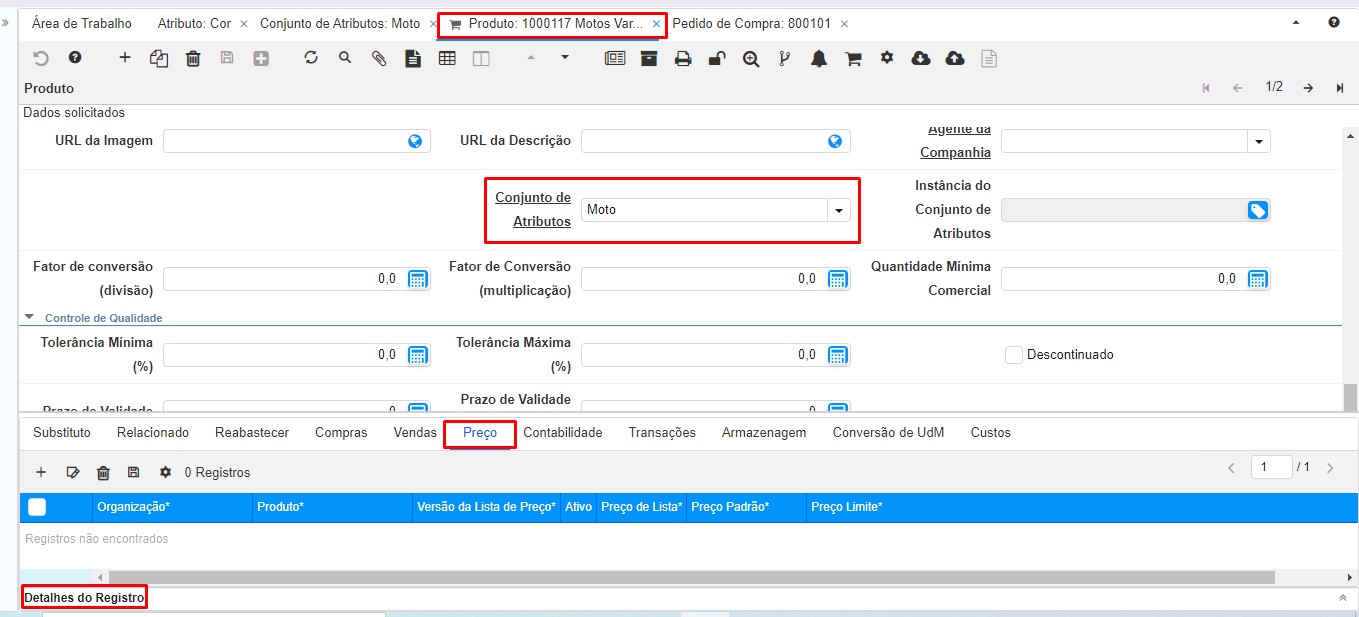
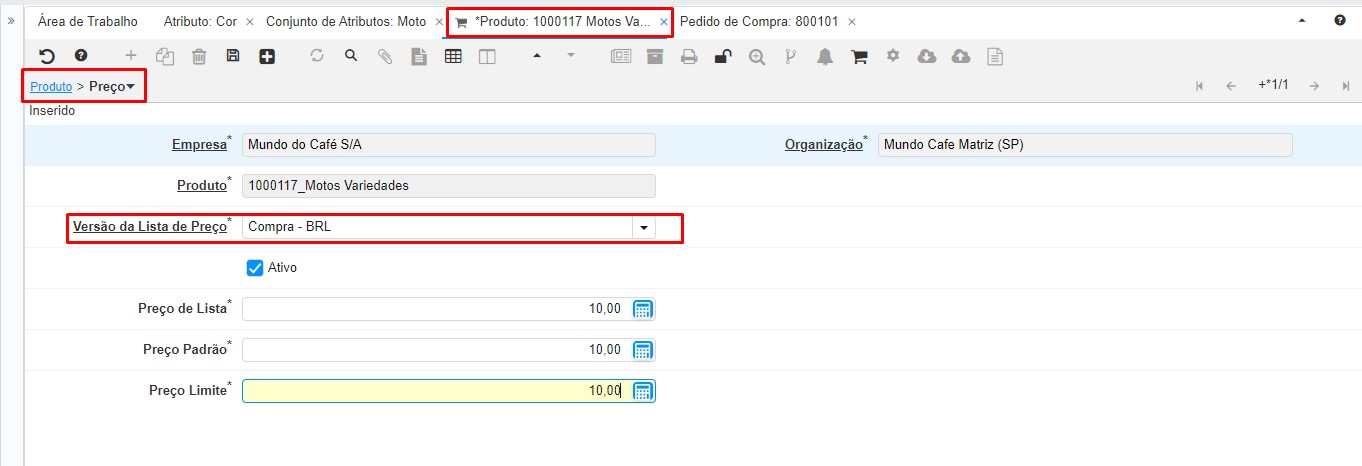
Após ter criado o Produto e ter relacionado os “Atributos”, se este atributo foi selecionado a opção: “Sempre Obrigatório” no campo “Tipo Obrigatório”. Realizaremos o fluxo completo de entrada, estoque e saída de Produto, obrigando a inserir seus atributos. Na Janela “Pedido de Compras”, preencher todos os campos obrigatórios.
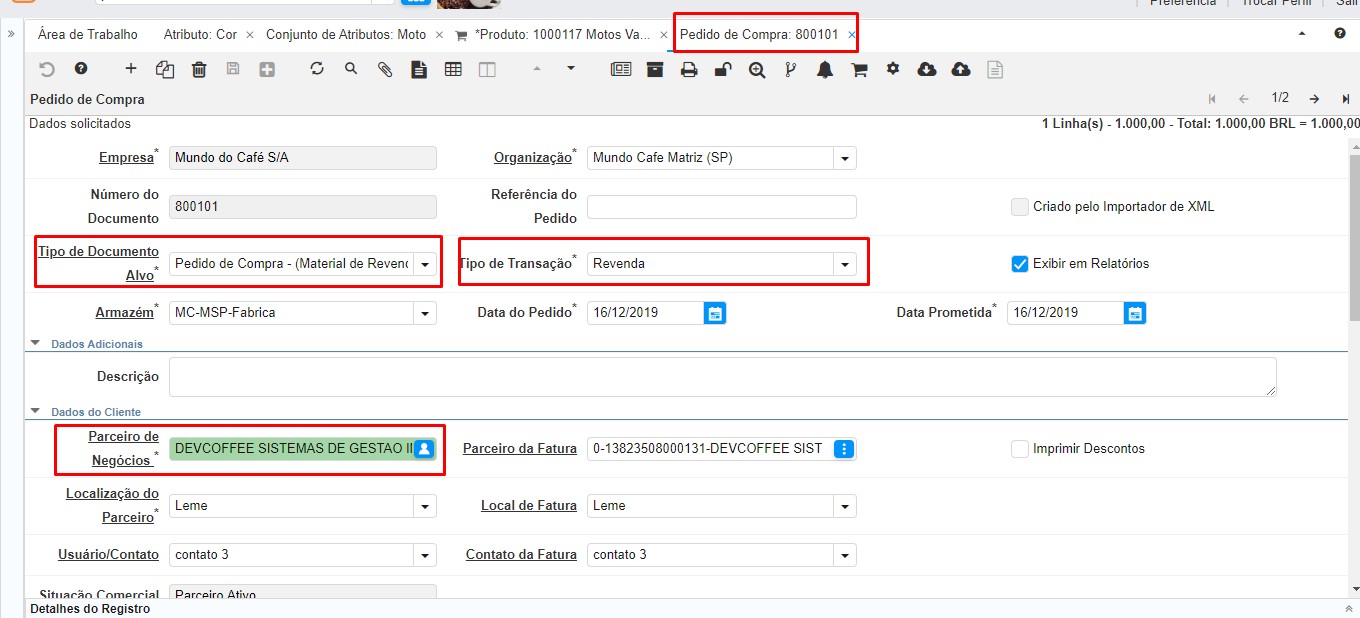
Não esquecer de selecionar a “Lista de Preço” a ser usada, relacionada ao Produto e salvar.
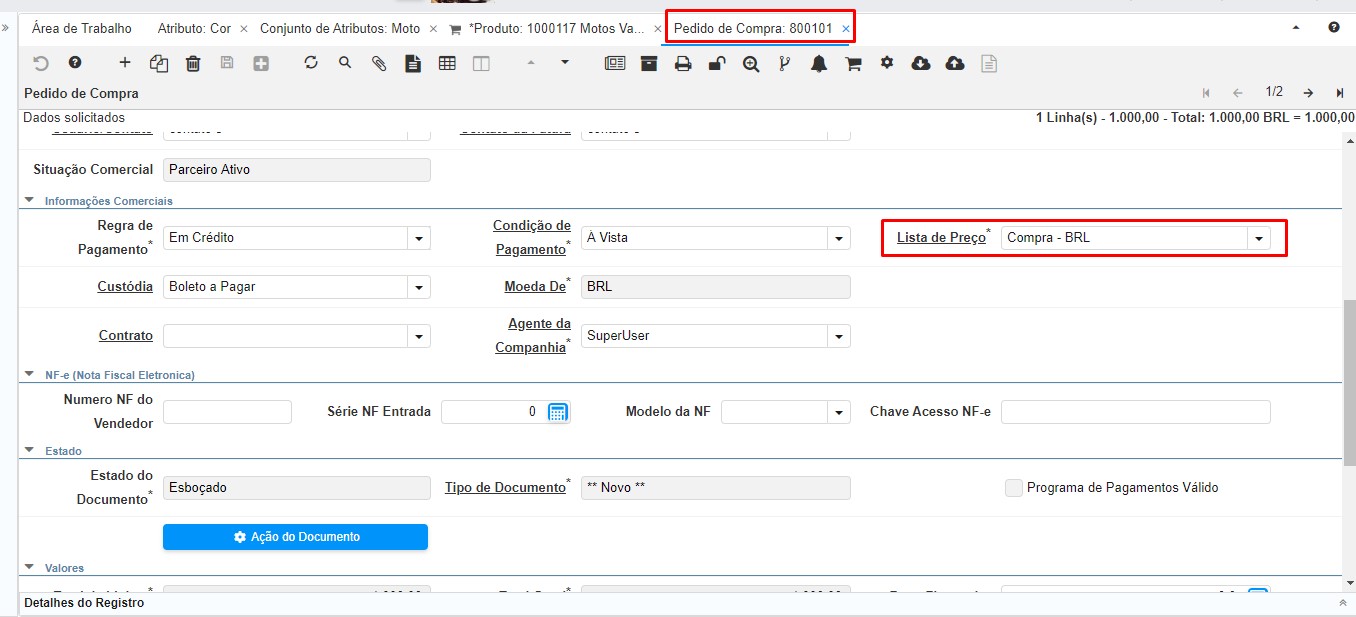
Em um Pedido de Compra será solicitado na Aba “Linha de PC” o Produto e a Instância do Conjunto de Atributos.
Caso não forem preenchidos os Atributos em um Pedido de Compra, o mesmo não deixará completar o documento informado que está faltando os atributos.
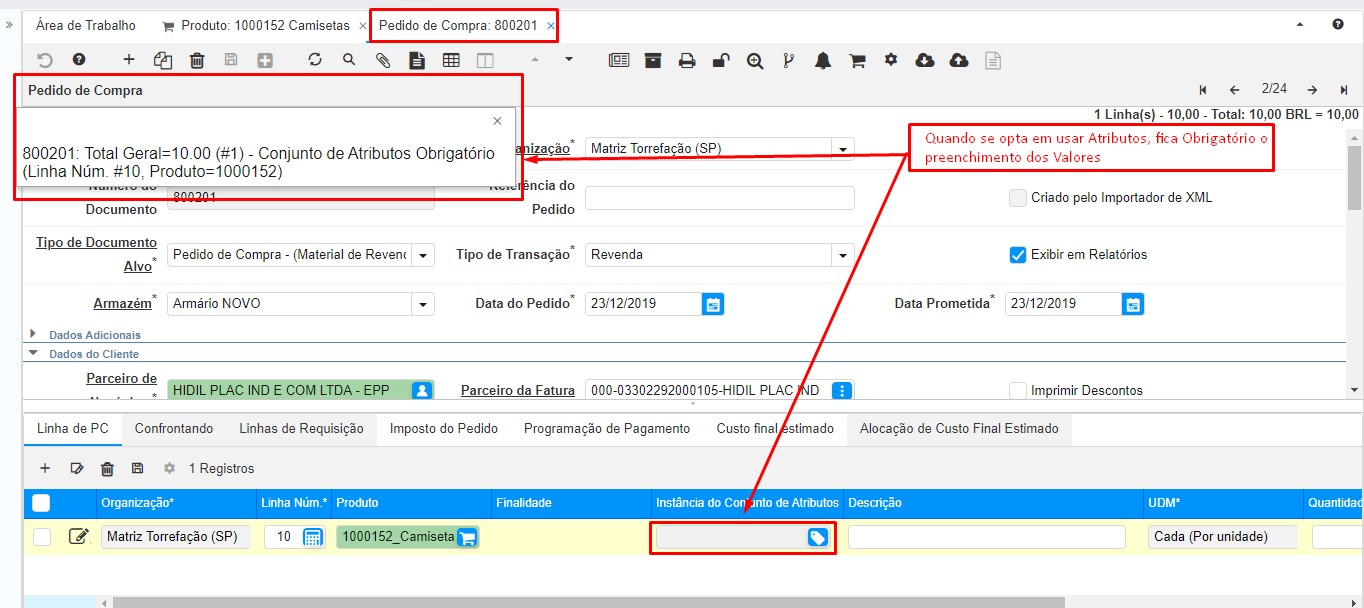
Após ter adicionado os atributos necessários, selecionar a ação do documento para “Completado”, para assim criar recebimento de material no estoque.
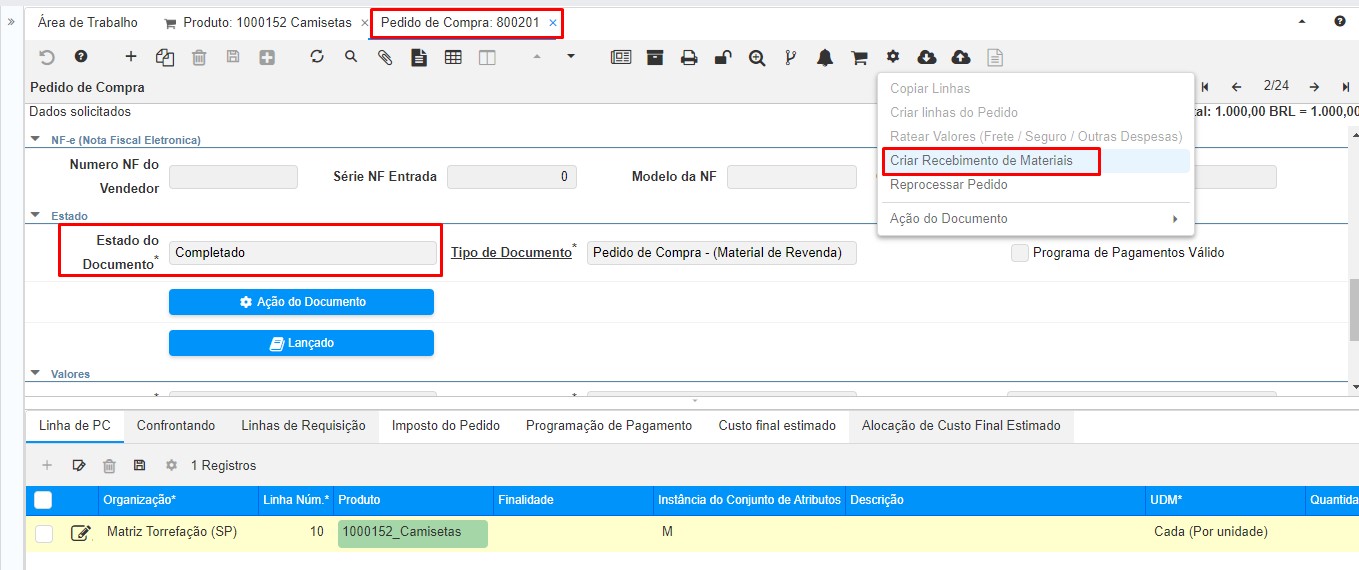
Criar Recebimento de Materiais com Atributos, realizado com sucesso.